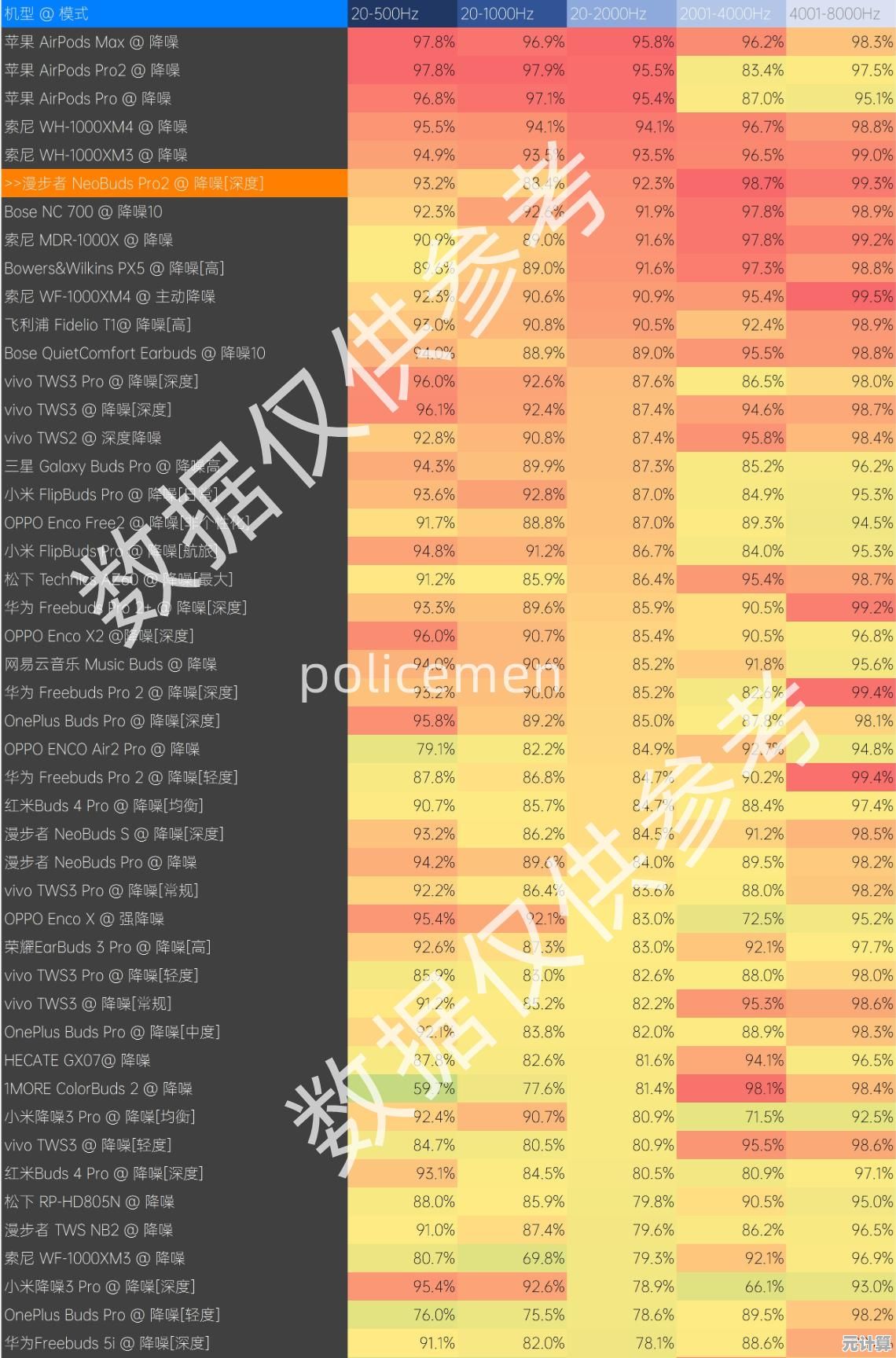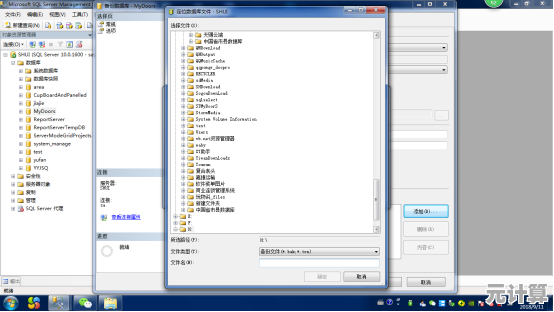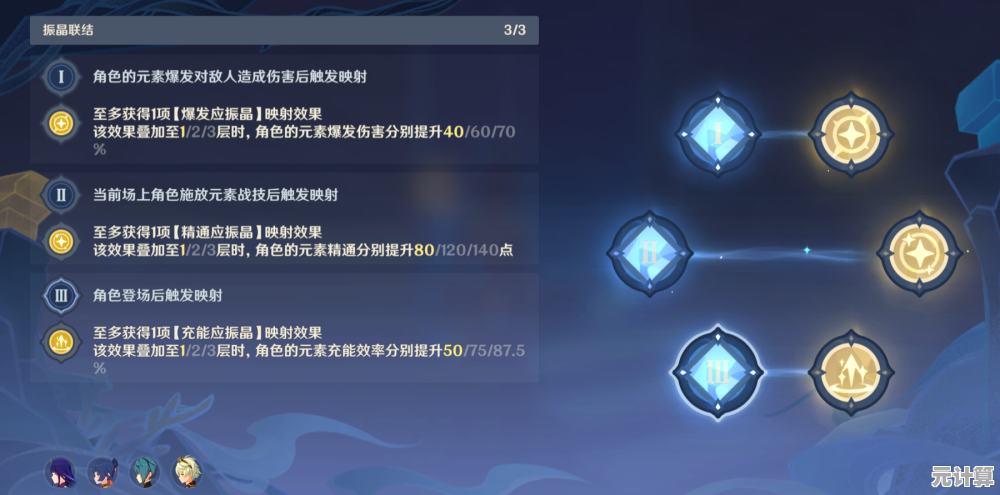小鱼详细教程:如何轻松打开img格式文件的方法
- 问答
- 2025-10-09 07:54:20
- 2
手把手教你打开img格式文件,别慌,超简单!
哎,你有没有那种经历——电脑里突然冒出一个从来没见过的文件,后缀是.img,点两下没反应,瞬间懵圈?🤔 我第一次遇到的时候,还以为是谁发来的神秘压缩包,结果用WinRAR解压,跳出一堆乱码,差点没把我急死(真的,当时还在赶作业,心态崩了半分钟),后来搞懂了才发现,原来img文件没那么复杂,只是我们想太多了!
▍什么是img文件?它可不是普通图片!
先别被名字骗了——虽然叫“img”,但它根本不是一张照片❗️ 它其实是磁盘镜像文件(Disk Image),简单来说就是像“克隆”了一样,把整个光盘、U盘甚至硬盘的内容打包成一个文件,比如很多老游戏光盘、系统安装盘(像是以前的Windows安装碟)都会用这种格式。
我一开始还傻傻地用Photoshop和画图工具试着打开……结果当然是一无所获还浪费了十分钟人生😅。
▍方法一:用压缩软件?其实可以…但别指望万能!
有些时候(注意是有些时候!),img文件其实可以被压缩软件如7-Zip或者Bandizip直接打开,比如我之前下载了一个老相机的固件文件,就是用7-Zip解压才看到里面的内容。
✅ 怎么做:
右键文件 → 选「打开方式」→ 挑个压缩软件(比如Bandizip)→ 如果能开,就直接拖出来用!
但!不是所有img都行,如果是系统镜像或引导盘,压缩软件可能只能看到一部分,或者干脆报错,别死磕,换个方法就好~
▍方法二:挂载!像真插了个U盘一样~
这是我最推荐的方法,尤其适合系统类img文件。挂载(Mount) 的意思就是让电脑把这个文件“假装”成一个光盘或者U盘,然后你就能直接浏览里边的文件。
Windows 10/11 自带了这功能✨!
✅ 做法:
直接对着.img文件右键 → 「装载」(Mount)→ 然后你会发现“此电脑”里多了一个光盘图标,点进去就能操作了!
⚠️ 注意:如果你系统是Win7或者更老……可能得用下面这个方法。
▍方法三:靠虚拟光驱工具——老玩家的回忆
以前大家装游戏都用Daemon Tools这类工具,现在虽然用得少,但对老文件兼容性依然很顶,我个人推荐WinCDEmu——免费、小巧、没广告(真的良心)。
✅ 步骤:
- 下载安装 WinCDEmu;
- 右键img文件 → 「选择驱动器号并挂载」;
- 搞定,去“此电脑”里找新光驱就行!
我去年帮我爸找老会计软件的数据就是用这个办法,他还在用XP时代的备份文件……差点以为没救了,结果一顿操作居然读出来了,老爷子笑呵呵的 🤣。
▍方法四:烧录到U盘或光盘?如果你真要“实体的感觉”
如果是系统安装镜像(比如某些Linux发行版),你可能得把它烧录进U盘做成启动盘,这时候推荐用 Rufus 或 BalenaEtcher,这两个工具超简单。
✅ 适用场景:
- 要装系统;
- 想做启动盘;
- 或者纯粹怀旧,想刻张光盘(我家还有一桶CD-R没用完呢……)
▍小结一下:别复杂化,从右键开始就行
其实大多数情况下,现代Windows系统自带的「装载」已经能解决一大部分img文件了,如果不行,再按类型选择工具——压缩软件试试看 → 不行就挂载 → 再不行考虑烧录。
像我这种喜欢瞎折腾的人,还试过改后缀为.iso……有时候能蒙对,但真的不推荐哈哈哈,文件搞坏就哭吧。
希望你遇到下一个img文件时,不再头大!如果成功了……恭喜你啦🎉,没成功的话……嗯……重启试试?(不是)
本文由昔迎荷于2025-10-09发表在笙亿网络策划,如有疑问,请联系我们。
本文链接:http://pro.xlisi.cn/wenda/58262.html
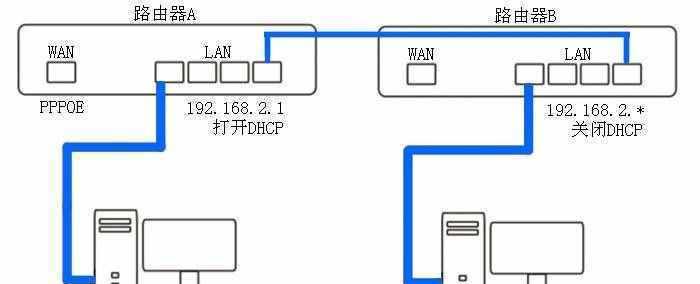

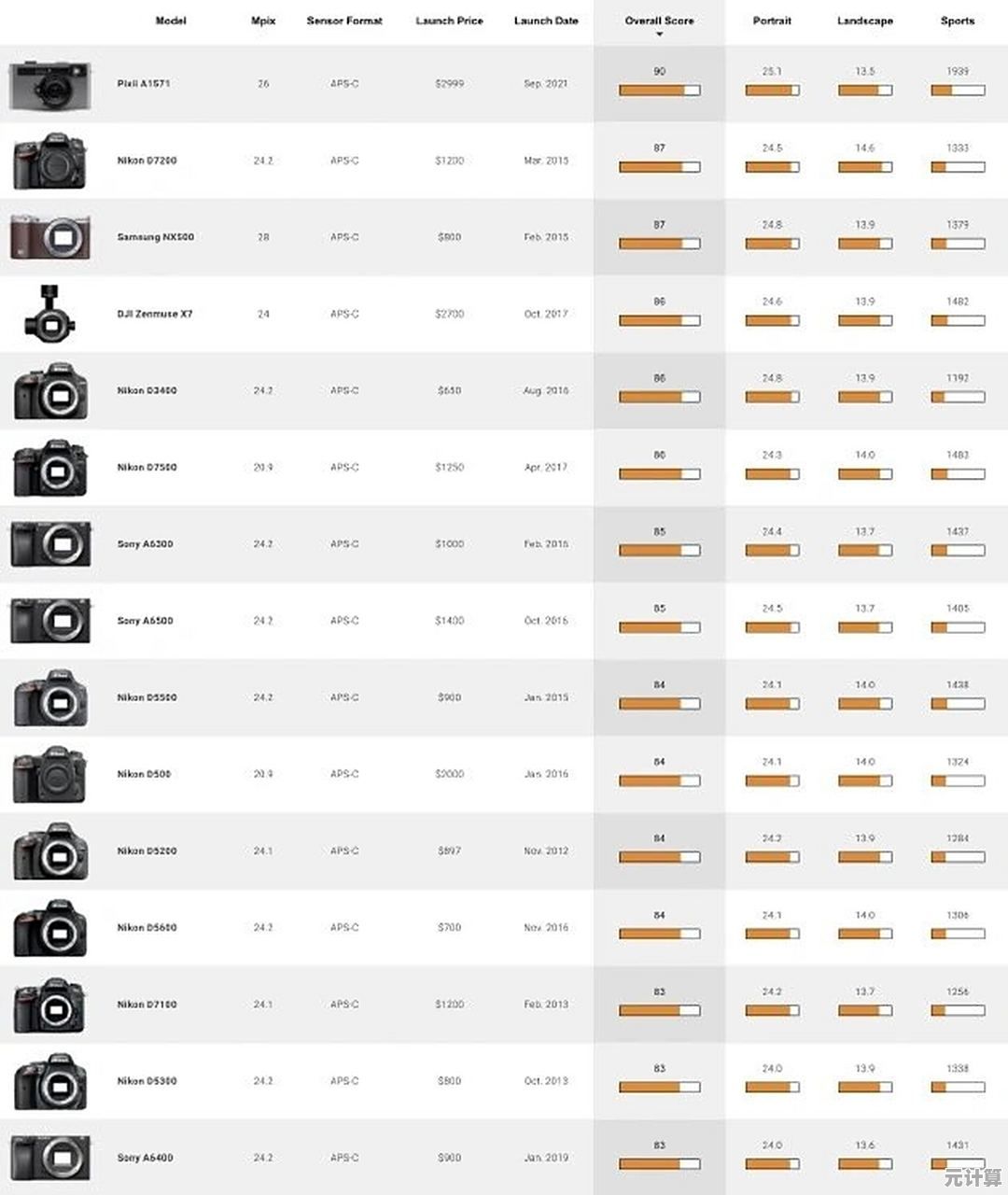
![[qq大厅]探索多彩社交与娱乐体验的全新互动空间](http://pro.xlisi.cn/zb_users/upload/2025/10/20251009095114175997467422110.jpg)